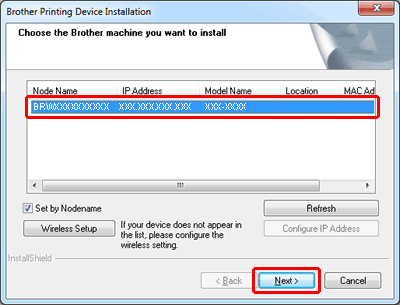MFC-J870DW
FAQ et Diagnostic |
Configurer l'appareil Brother pour un réseau sans fil (Wi-Fi) à l'aide du CD-ROM
Cette FAQ explique comment configurer votre appareil Brother pour un réseau sans fil à l'aide du CD-ROM sans devoir utiliser un câble USB. (L'ordinateur doit être sur le même réseau.)
Avant de configurer les paramètres sans fil :
Confirmez que vous avez déjà configuré votre routeur et votre ordinateur. Si non, configurez d'abord votre réseau.
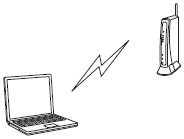
Vous devez connaître les paramètres sans fil de votre routeur/point d'accès sans fil. Contrôlez et notez le Nom du Réseau (SSID: Service Set ID, ESSID: Extended Service Set ID).
Cliquez ici pour apprendre comment trouver le SSID de votre ordinateur.
Configurer les paramètres sans fil :
Veuillez suivre les étapes suivantes.
REMARQUE : Les écrans peuvent différer suivant le système d'exploitation et l'appareil Brother que vous utilisez.
- Placez l'appareil Brother le plus près possible du point d'accès ou du routeur en prenant soin d'éviter les obstacles.
- Vérifiez que votre appareil Brother est enclenché.
- Assurez-vous que votre ordinateur est enclenché et que vous avez ouvert une session en tant qu'Administrateur.
- Insérez le CD-ROM dans le lecteur de CD-ROM.
Si vous n'avez pas de CD-ROM :
(Windows)
Allez dans la section Téléchargements de ce site web et téléchargez le Package Pilote & logiciel. Les instructions d'installation sont disponibles sur la page de téléchargement. Une fois que la fenêtre d'installation apparaît, continuez à partir de l'ÉTAPE C pour utilisateurs Windows ci-dessous.
(Macintosh)
Veuillez configurer votre appareil Brother en utilisant l'Assistant de configuration à partir du panneau de contrôle de l'appareil. Pour plus d'informations sur la façon de configurer l'appareil à partir du panneau de contrôle, référez-vous au Guide d'Installation Rapide. La dernièrer version du Guide d'Installation Rapide se trouve dans la section Manuels de ce site.
Après avoir fait la configuration sans fil allez dans la section Téléchargements de ce site web et téléchargez le Pilote imprimante. Les instructions d'installation sont disponibles sur la page de téléchargement.
(Windows)
- L'écran d'ouverture apparaît automatiquement. Choisissez votre modèle et votre langue.
REMARQUE : Si l'écran Brother n'apparaît pas automatiquement, cliquez ici pour voir comment ouvrir l'écran d'installation.
- Cliquez Installer MFL-Pro Suite
REMARQUE : Lorsque l'écran Contrôle de compte d'utilisateur s'affiche, cliquez sur Autoriser ou sur Oui.
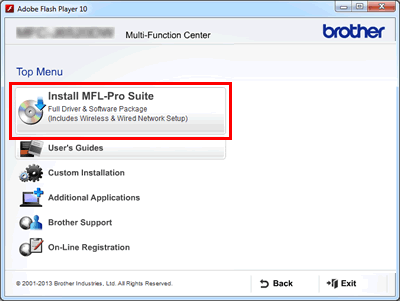
- Lorsque la fenêtre avec la License d'utilisation apparaît, cliquez sur Oui si vous acceptez les termes de la license.
- Choisissez Connexion réseau sans fil sans cocher l'option Installation personalisée et cliquez sur Suivant.
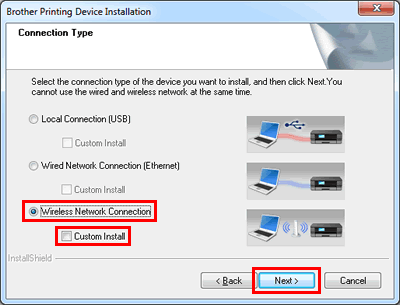
- Lorsque cet écran apparaît, choisissez Changez les paramètres de port du pare-feu pour permettre la connexion réseau et continuez l'installation. (Recommandé) et cliquez sur Suivant. Continuez à l'ETAPE 5.
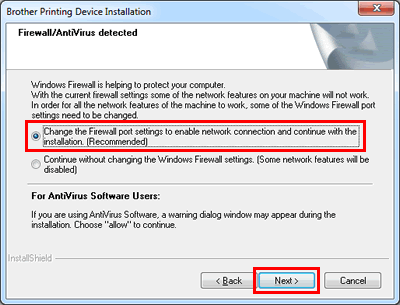
- Double-cliquez l'icône Brother sur votre Bureau.
- Double-cliquez sur l'icône Start Here OSX pour commencer l'installation.
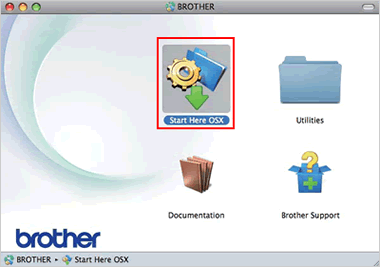
- Sélectionnez Connexion réseau sans fil, puis cliquez sur Suivant.
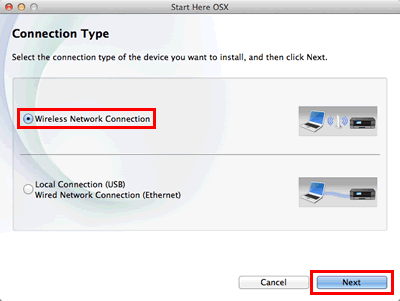
- L'écran d'ouverture apparaît automatiquement. Choisissez votre modèle et votre langue.
- L'écran de confirmation de l'installation peut apparaître. Si le programme vous demande d'utiliser un câble USB pour connecter l'appareil Brother à votre réseau sans fil, cliquez ici pour apprendre comment configurer l'appareil Brother pour un réseau sans fil à l'aide d'un câble USB.
Confirmez le message sur l'écran. Cochez la case Contrôlé et confirmé et cliquez sur Suivant.
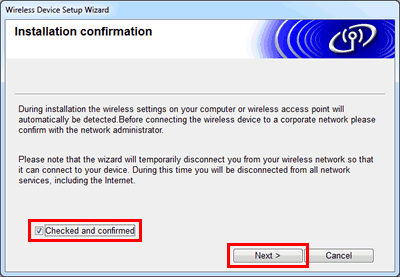
- Votre Nom de Réseau (SSID, ESSID) apparaît. Sélectionnez Oui et cliquez sur Suivant.
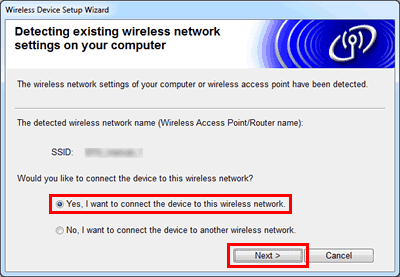
- Lorsque l'écran Activer sans fil apparaît, vous devez activer le réseau sans fil sur votre appareil Brother à l'aide du panneau de contrôle. Suivez les instructions sur la droite de l'écran.
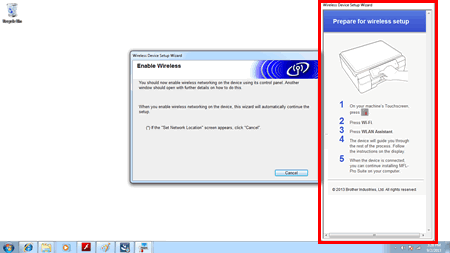
- Sur l'écran LCD de votre appareil, appuyez sur
 (Paramètres).
(Paramètres).
- Appuyez sur Wi-Fi.
- Appuyez sur Assistant WLAN.
- Lorsque Basculer l'interface réseau en mode sans fil? s'affiche, appuyez sur Oui pour accépter. L’Assistant WLAN démarre. Pour annuler, appuyez sur Non.
- Appuyez sur OK et votre appareil essaie maintenant de se connecter à votre réseau sans fil. Cela peut prendre quelques minutes.
- Un message indiquant le résultat de la connexion s'affichera et un rapport WLAN s'imprimera automatiquement. Pressez OK.
- Sur l'écran LCD de votre appareil, appuyez sur
- Retournez à votre ordinateur. Choisissez Connexion: OK et cliquez Suivant.
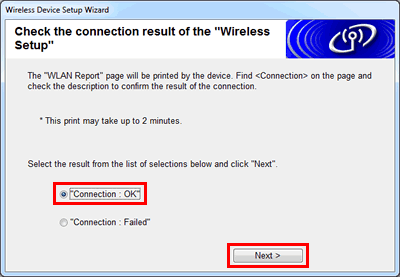
- Choisissez l'appareil Brother que vous voulez installer.
Puis cliquez sur Suivant et suivez les instructions pour installer le pilote d'imprimante pour connexion réseau. Même si vous aviez imprimé par USB, vous devez installer le pilote d'imprimante pour connexion réseau.
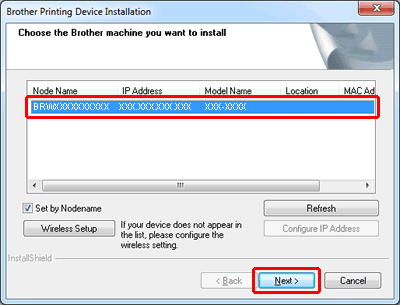
Configurer l'appareil Brother pour un réseau sans fil à l'aide d'un câble USB.
- Lorsque l'écran de configuration du réseau sans fil apparaît, choisissez Utiliser temporairement un câble USB (recommandé), puis cliquez sur Suivant.
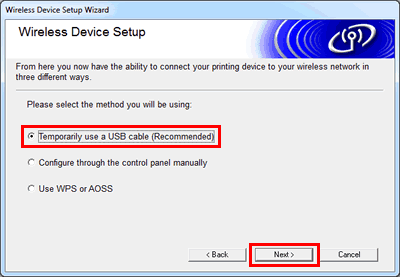
Si cet écran apparaît, cliquez Authoriser lorsque vous accéptez d'utiliser votre information confidentielle enregistrée dans votre trousseau pour configurer le réseau sans fil.
Quand demandé, entrez votre nom d'administrateur et le mot de passe afin d'utiliser votre information confidentielle.
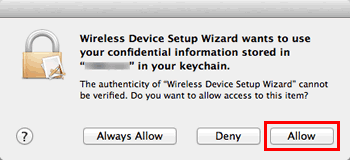
- Connectez le câble USB à l'appareil Brother et à l'ordinateur.
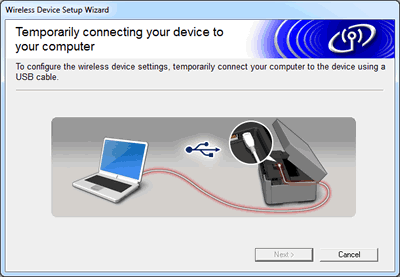
- Vos paramètres sans fil sont détectés automatiquement. Confirmez les informations affichées. Cochez l'option Contrôlé et confirmé et cliquez sur Suivant.
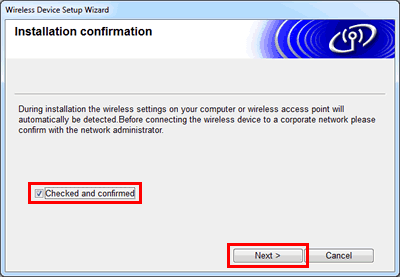
- Votre Nom de Réseau (SSID, ESSID) apparaît. Sélectionnez Oui et cliquez sur Suivant.
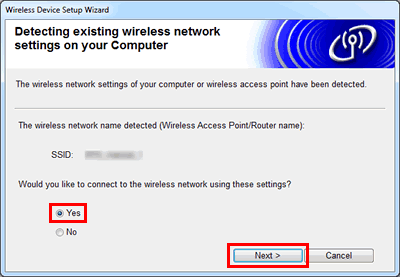
- Confirmez que les paramètres sont corrects. Cliquez Suivant pour envoyer les paramètres à l'appareil Brother.
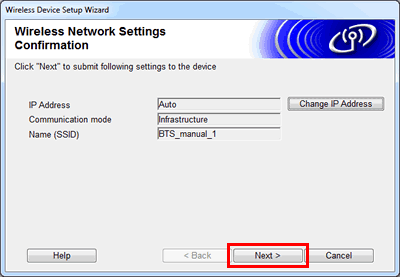
- Une fois que cet écran apparaît, déconnectez le câble USB USB de l'ordinateur et de l'appareil Brother.
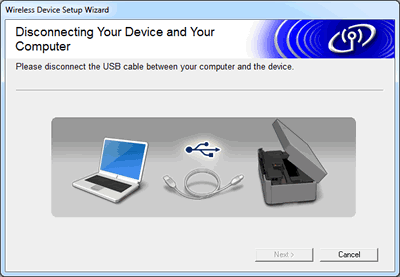
- Si l'écran suivant apparaît, l'installation sans fil est terminée.
Cliquez Suivant pour installer le pilote d'imprimante pour connexion réseau. Même si vous aviez imprimé par USB, vous devez installer le pilote d'imprimante pour connexion réseau.
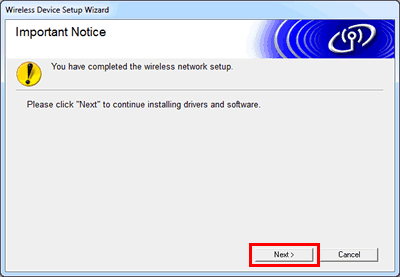
Si le pilote d'imprimante pour connexion réseau a déjà été installé, cliquez Annuler pour terminer.
- Cliquez sur l'appareil que vous voulez installer.
Puis cliquez sur Suivant et suivez les instructions pour installer le pilote d'imprimante pour connexion réseau. Même si vous aviez imprimé par USB, vous devez installer le pilote d'imprimante pour connexion réseau.